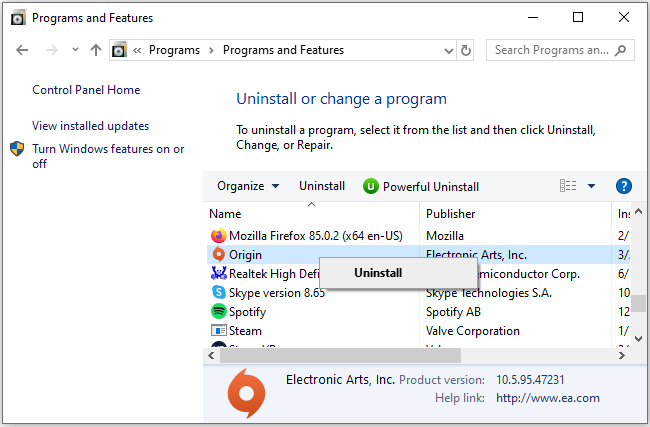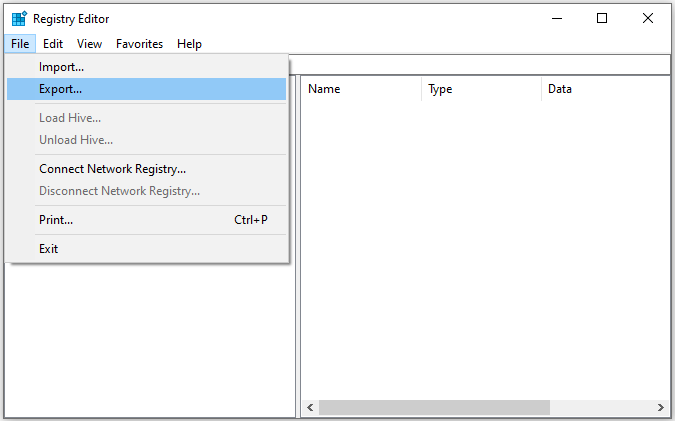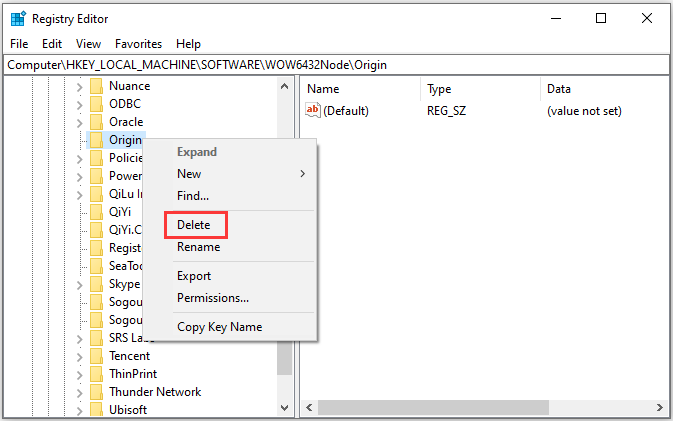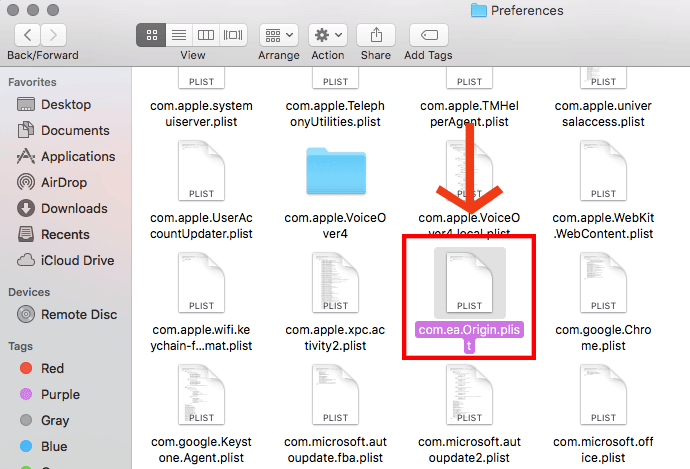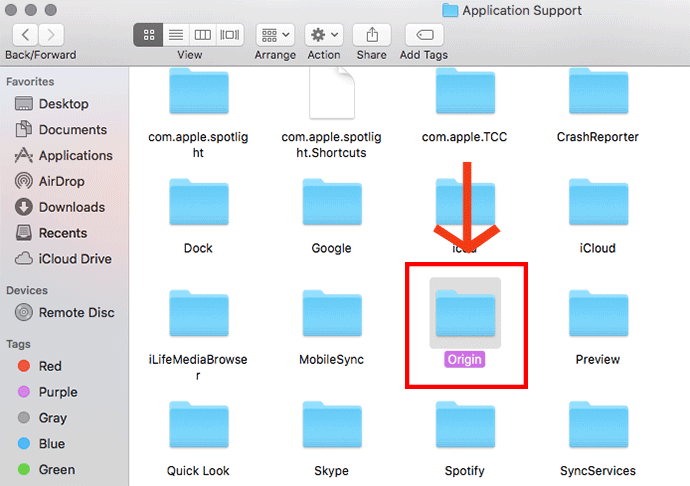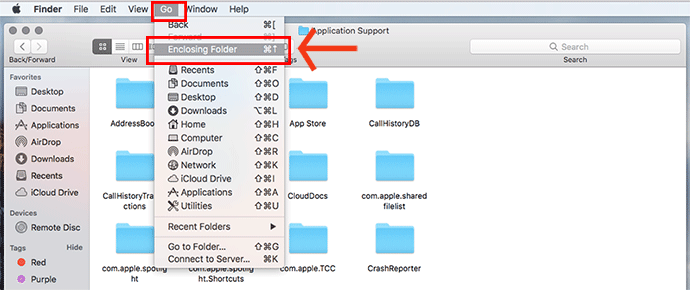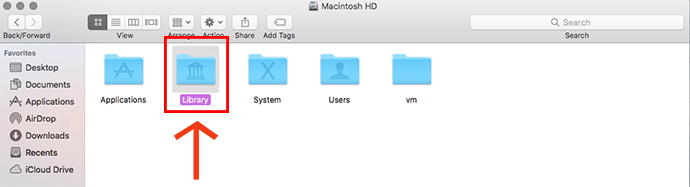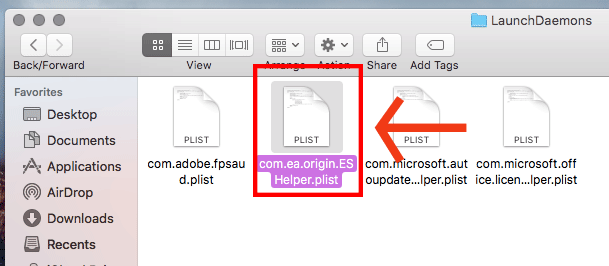-
Partition Wizard
-
Partition Manager
- How to Uninstall Origin? Here Are the Top Three Methods
By Sherry | Follow |
Last Updated March 29, 2021
Origin is a popular game platform. If you don’t need it anymore, here MiniTool Partition Wizard provides three methods on how to uninstall Origin, and you can follow this tutorial to remove it.
Origin, a digital distribution platform developed by Electronic Arts, is used for purchasing and playing video games. It is available in 19 languages and users can play it on Microsoft Windows, macOS, OS, Android, and Facebook Platform.
To play a game on Origin, you need to download and install the Origin client. When you don’t need this program, you can uninstall it to free up disk space. If you encounter any problems while using Origin, you might also try uninstalling the program to fix it. Whatever, if you are planning to uninstall Origin, you can try the following methods.
Method 1: How to Uninstall Origin in Control Panel
A common way to uninstall Origin is to use the built-in tool in Windows, Control Panel. You just need to:
Step 1: Press Win + S to open the Windows Search utility. Then search for Control Panel and open it.
Step 2: In Control Panel, select View by: Category and click Uninstall a program.
Step 3: When you get the list of your installed programs and features, you can scroll down and right-click Origin. Then select Uninstall.
Step 4: Follow the on-screen instructions to finish the operation.
After uninstalling Origin, there might be leftovers and you need to remove the remnants manually.
Method 2: How to Uninstall Origin with a Third-party Uninstaller
To completely uninstall Origin, it is wise to use a reliable and professional third-party application, such as IObit Uninstaller, Wise Program Uninstaller, etc. For more software that can be used to uninstall Origin, you can refer to this post: Top 5 Free Program Uninstaller Software for Windows 10/8/7.
These applications can uninstall Origin as well as delete leftovers automatically. You can download one to have a try.
Method 3: How to Uninstall Origin on Windows 10 by Editing the Registry
You can also remove Origin by making changes in the Registry Editor. However, you need to pay attention that improper changes to the registry would lead to severe damage to your operating system. Therefore, you need to be careful during the operation and don’t forget to back up the registry in advance. Here are the detailed steps.
Step 1: Completely exit Origin. You can press Ctrl + Shift + Esc to open Task Manager. Then end all the processes related to Origin.
Step 2: Press Win + E to open File Explorer and navigate to the installation folder of Origin. By, default, it’s in C:Program Files (x86).
Step 3: Press Win + R to open the Run window. Then type regedit and click OK to open Registry Editor.
Step 4: In Registry Editor, click File > Export. In the pop-up window, select All under the Export Range. Then choose a location, give a name, and select Save to back up the registry keys.
Step 5: Navigate to ComputerHKEY_LOCAL_MACHINESOFTWAREWOW6432Node. Then right-click the Origin folder and select Delete.
Step 6: Delete the Origin folder in the following location: ComputerHKEY_LOCAL_MACHINESOFTWAREMicrosoftWindowsCurrentVersionUninstall.
Step 7: Delete the Origin program cache. Open File Explorer and navigate to C:ProgramData. Then delete the Origin folder.
Now you have uninstalled Origin successfully.
About The Author
Position: Columnist
Sherry has been a staff editor of MiniTool for a year. She has received rigorous training about computer and digital data in company. Her articles focus on solutions to various problems that many Windows users might encounter and she is excellent at disk partitioning.
She has a wide range of hobbies, including listening to music, playing video games, roller skating, reading, and so on. By the way, she is patient and serious.
-
Partition Wizard
-
Partition Manager
- How to Uninstall Origin? Here Are the Top Three Methods
By Sherry | Follow |
Last Updated March 29, 2021
Origin is a popular game platform. If you don’t need it anymore, here MiniTool Partition Wizard provides three methods on how to uninstall Origin, and you can follow this tutorial to remove it.
Origin, a digital distribution platform developed by Electronic Arts, is used for purchasing and playing video games. It is available in 19 languages and users can play it on Microsoft Windows, macOS, OS, Android, and Facebook Platform.
To play a game on Origin, you need to download and install the Origin client. When you don’t need this program, you can uninstall it to free up disk space. If you encounter any problems while using Origin, you might also try uninstalling the program to fix it. Whatever, if you are planning to uninstall Origin, you can try the following methods.
Method 1: How to Uninstall Origin in Control Panel
A common way to uninstall Origin is to use the built-in tool in Windows, Control Panel. You just need to:
Step 1: Press Win + S to open the Windows Search utility. Then search for Control Panel and open it.
Step 2: In Control Panel, select View by: Category and click Uninstall a program.
Step 3: When you get the list of your installed programs and features, you can scroll down and right-click Origin. Then select Uninstall.
Step 4: Follow the on-screen instructions to finish the operation.
After uninstalling Origin, there might be leftovers and you need to remove the remnants manually.
Method 2: How to Uninstall Origin with a Third-party Uninstaller
To completely uninstall Origin, it is wise to use a reliable and professional third-party application, such as IObit Uninstaller, Wise Program Uninstaller, etc. For more software that can be used to uninstall Origin, you can refer to this post: Top 5 Free Program Uninstaller Software for Windows 10/8/7.
These applications can uninstall Origin as well as delete leftovers automatically. You can download one to have a try.
Method 3: How to Uninstall Origin on Windows 10 by Editing the Registry
You can also remove Origin by making changes in the Registry Editor. However, you need to pay attention that improper changes to the registry would lead to severe damage to your operating system. Therefore, you need to be careful during the operation and don’t forget to back up the registry in advance. Here are the detailed steps.
Step 1: Completely exit Origin. You can press Ctrl + Shift + Esc to open Task Manager. Then end all the processes related to Origin.
Step 2: Press Win + E to open File Explorer and navigate to the installation folder of Origin. By, default, it’s in C:Program Files (x86).
Step 3: Press Win + R to open the Run window. Then type regedit and click OK to open Registry Editor.
Step 4: In Registry Editor, click File > Export. In the pop-up window, select All under the Export Range. Then choose a location, give a name, and select Save to back up the registry keys.
Step 5: Navigate to ComputerHKEY_LOCAL_MACHINESOFTWAREWOW6432Node. Then right-click the Origin folder and select Delete.
Step 6: Delete the Origin folder in the following location: ComputerHKEY_LOCAL_MACHINESOFTWAREMicrosoftWindowsCurrentVersionUninstall.
Step 7: Delete the Origin program cache. Open File Explorer and navigate to C:ProgramData. Then delete the Origin folder.
Now you have uninstalled Origin successfully.
About The Author
Position: Columnist
Sherry has been a staff editor of MiniTool for a year. She has received rigorous training about computer and digital data in company. Her articles focus on solutions to various problems that many Windows users might encounter and she is excellent at disk partitioning.
She has a wide range of hobbies, including listening to music, playing video games, roller skating, reading, and so on. By the way, she is patient and serious.

Расскажем о том, как удалить Ориджин с компьютера полностью – но не забывайте, что эта инструкция нужна лишь тем пользователям, кто хочет избавиться от приложения. Все описываемые ниже действия приведут к деактивации лаунчера, но не к удалению учетной записи.
Если вы хотите навсегда заблокировать профиль – читайте другой обзор, где мы дали подробную инструкцию. А сейчас попробуем убрать ненужную программу запуска!
В Windows
В вопрос, как удалить Origin с компьютера полностью, нет ничего сложного – справится даже пользователь с минимальными навыками и знаниями!
- Нажмите на кнопку меню «Пуск» и перейдите к параметрам – это шестеренка на панели слева;
- Войдите в раздел «Приложения»;
- Далее – «Приложения и возможности»;
- Найдите название программы и щелкните по кнопке «Удалить».
А теперь следуйте подсказкам на экране, процесс деактивации не займет много времени!
Что еще надо знать о том, как удалить Origin? На устройстве могут остаться незаметные пользовательскому глазу файлы с данными и историей, которые, бывают, мешают повторной установке. Или просто занимают место!
С помощью Cleaner
Если вы беспокоитесь об этом вопросе, советуем запустить специальную программу CC Cleaner, которая поможет убрать ненужные файлы. Скачать ее можно совершенно бесплатно (есть и платная версия, но нам хватит базового функционала).
- Откройте и нажмите на вкладку «Сервис»;
- Найдите значок «Удаление программ»;
- Выберите в списке лаунчер и кликните по значку деактивации. Остается только немного подождать!
Вы можете самостоятельно почистить реестр, чтобы избавиться от остаточных файлов, но это действие предназначено только для более продвинутых пользователей. В любом случае, никогда не забывайте делать резервную копию!
Вот и готова инструкция о том, как полностью удалить Origin – если вы захотите избавиться от приложения, это можно сделать за несколько минут! Сохраняйте наш обзор в закладки, пригодится!




Чтобы вручную удалить Origin, вам потребуется сделать изменения в системном реестре и удалить папки за две стадии. Это поможет бесследно убрать Origin из вашей системы.
Помните, что некорректное изменение реестра или файлов на компьютере можете серьезно повредить операционную систему. Рекомендуем пригласить профессионала для выполнения этого процесса. Если же вы уверены, что можете самостоятельно изменять реестр, внимательно следуйте инструкциям, приведенным ниже.
Удалите программные файлы Origin:
Сохраните резервную копию реестра Windows :
1. Удерживая кнопку Windows, нажмите R.
2. В командной строке «»Выполнить»» наберите regedit и нажмите OK.
3. Нажмите Файл и затем Экспорт.
4. Под заголовком Диапазон экспорта выберите Весь реестр.
5. Выберите местоположение и имя файла резервной копии и нажмите Сохранить.
Удалите разделы реестра для Origin:
Удалите кэш-файлы программы Origin:
1. В меню «»Пуск»» выберите Компьютер.
2. Выберите диск C:.
3. Выберите папку ProgramData.
— Если вы не видите папку, нажмите Alt, выберите Вид и затем Параметры папок.
— Выберите вкладку Вид и поставьте галочку напротив Показывать скрытые файлы, папки и диски.
4. Нажмите правой кнопкой мыши на папку Origin и выберите Удалить.
Клиент Origin теперь полностью удален из вашей системы.
Для компьютеров Mac
Чтобы вручную удалить клиент Origin на MacOS, просто удалите клиент Origin, перетащив приложение, или командный файл, в корзину.
Чтобы удалить оставшиеся файлы клиента Origin из системы, зайдите в Finder
— Нажмите и удерживайте Command или клавишу Apple вместе с Shift и G, чтобы открыть окно Переход к папке:.
Вы также можете нажать Переход на панели меню Finder и выбрать Переход к папке
Теперь вам просто надо открыть определенные папки и удалить нужные файлы.
Источник
Как удалить Origin
Если пользователю больше не нужен Origin, то необходимо полностью удалить клиент с компьютера. В случае, если юзер не планирует в ближайшем будущем использовать данную программу, может также потребоваться деактивировать учетную запись, чтобы избежать несанкционированного доступа к аккаунту со стороны третьих лиц.
Деинсталляция игр
Удалить игру из Origin можно тремя способами:
Рассмотрим каждый из указанных вариантов деинсталляции.
Вариант 1: Деинсталляция через клиент
Когда пользователь желает удалить игру с компьютера, но при этом не хочет терять игровой процесс, то перед деинсталляцией необходимо создать резервную копию игровой папки. Для этого потребуется выполнить следующие манипуляции:
Описанный выше метод подойдет в следующих ситуациях:
Обратите внимание! Необходимо иметь доступ к Интернету: при отсутствии сетевого подключения вероятна ошибка при попытке перемещения игрового фолдера.
Для удаления любой игры через официальный клиент EA Games потребуется:
Впоследствии можно будет восстановить игровой процесс после переустановки клиента EA Games. Для этого:
Обратите внимание! Указанный выше способ не сможет обеспечить качественный бэкап настроек. Для их сохранения необходимо воспользоваться cloud storage.
Также можно восстановить игру из сохраненной директории и через сам клиент. Для этого потребуется:
Если пользователю настолько надоела игра, что он не только хочет деинсталлировать ее с ПК, но и удалить ее название из списка в «Библиотеке» в своем аккаунте Ориджин, тогда ему придется связаться со службой поддержки по номеру +74956605317. Телефон доступен с 12 до 17:00 по мск, с Пн. по Пт.: указанное действие требует подтверждения владельца учетной записи EA Games.
При этом геймер должен понимать, что потраченные деньги за игру ему никто не вернет, а если он захочет поиграть в нее позже, то сначала придется заново оплатить game, загрузить и только потом приступить к геймингу.
Гораздо проще скрыть игровую иконку в «Библиотеке», кликнув по ней правой клавишей мыши и выбрав опцию «Спрятать». После указанной манипуляции нежелательный объект не будет отображаться в аккаунте. Для отображения скрытого значка достаточно перейти во вкладку «Спрятанные игры» в фильтре отображения.
Однако эти два пользовательских метода не гарантируют полной деинсталляции элемента из игровой библиотеки – лучше связаться со специалистом и обсудить вопрос по телефону, указанному выше.
Вариант 2: Деинсталляция при помощи Windows
У ОС Виндовс есть свои утилиты для деинсталляции. Для того чтобы удалить любой софт, достаточно следовать инструкции:
Вариант 3: Деинсталляция в CCleaner
Самым простым вариантом деинсталляции программ является удаление при помощи специальных утилит. Для данной цели вполне подойдет бесплатное ПО «CCleaner». Для очистки системы от компонентов любого приложения при помощи данной утилиты понадобится:
Деинсталляция в MAC OS
Для быстрого удаления клиента с Macbook или iMac следует:
Чтобы полностью почистить устройство MAC OS от компонентов Ориджин, потребуется:
Деактивация аккаунта
Чтобы временно отключить свою учетную запись в Origin необходимо зайти на официальный сайт EA Games в раздел «Помощь» и:
Если пользователю нужно удалить лишние подключенные учетные записи в Origin, то ему также понадобиться обратиться в техподдержку EA через форму на официальном сайте в разделе «Перемещение между учетными записями». Также можно связаться со специалистом технической поддержки пользователей по номерам +7 (495) 660-53-17, +7 (495) 642-73-97 (с 13 до 22 по МСК по будням).
У пользователя имеется так называемое «Право на забвение», получить которое он может только после обращения в Службу поддержки пользователей. Чтобы полностью удалить аккаунт Origin, рекомендуется:
При этом пользователь должен понимать, что после удаления Origin сделать unblock учетной записи не получится – это необратимый процесс, кроме того:
Таким образом, удалять учетную запись EA не имеет смысла: гораздо проще временно ее деактивировать.
Источник
Как удалить origin полностью с компьютера виндовс 10
Если вам больше не нужен клиент Origin, и вы хотите удалить его с компьютера, ознакомьтесь с простым способом удаления.
Но если вы хотите исправить какие-либо ошибки в Origin и ваших играх, убедитесь в том, что вы удаляете клиент Origin сложным способом.
Если вы удалите клиент Origin со своего компьютера, вы не сможете играть в игры и использовать загруженный контент, пока заново не установите клиент. Также это означает, что вы рискуете удалить файлы, которые используются для проверки актуальности версии игры и много другого.
Волноваться все же не стоит — Origin заново загрузит все ваши игры, как только вы установите клиент и выполните вход со своей учетной записью.
Хотите удалить Origin со своего компьютера? Вот как это сделать:
Легче всего удалить клиент с помощью функции «Удаление программы», доступной на вашем ПК. Ее можно найти на «Панели управления».
Если вы захотите заново установить Origin, загрузите его с сайта origin.com.
Таким образом вы удалите Origin со своего Mac. Если вы захотите заново установить Origin, загрузите его с сайта origin.com.
Иногда для технических проблем требуются дополнительные действия, и вам придется полностью удалить клиент Origin со своего компьютера.
Данные действия при некорректном выполнении, особенно при работе на ПК, могут повредить вашему компьютеру. Если вы не уверены, что справитесь самостоятельно, рекомендуем пригласить профессионала.
В самых сложных случаях вам потребуется сделать изменения в системном реестре и удалить папки за две стадии. Это поможет бесследно удалить Origin из вашей системы.
Примечание: данные действия сложнее, чем обычное удаление через панель управления. Некорректное изменение реестра или файлов на компьютере может серьезно повредить операционной системе. Если вы уверены, что можете правильно отредактировать реестр, следуйте инструкциям, приведенным ниже.
Важно! Перед удалением клиента Origin его необходимо полностью закрыть.
А теперь следуйте этим инструкциям, чтобы удалить Origin:
Сначала удалите файлы клиента Origin:
Далее сохраните резервную копию реестра Windows:
А теперь удалите разделы реестра для Origin:
Наконец, удалите кэш программы Origin:
Выполнение этих шагов должно привести к полному удалению клиента Origin из вашей системы.
Полное удаление клиента Origin с Mac:
/Library/, откройте папку Preferences и удалите файл com.ea.Origin.plist.
/Library/, откройте папку Application Support и удалите файл Origin.
Источник
Как удалить аккаунт Origin: пошаговая инструкция
Как удалить аккаунт Origin полностью, чтобы больше не пользоваться продуктами компании и забыть о существовании учетки? Этот вопрос требует детального рассмотрения, поэтому мы подготовили подробную инструкцию!
Закрываем учетную запись
Самостоятельно разобраться, как удалить учетную запись Ориджин, не так уж легко – разработчики серьезно подходят к этому вопросу. Поэтому осуществить нужные действия можно только с помощью консультанта службы поддержки.
Откройте сайт Origin и пролистайте страницу в самый низ, там будет надпись «Связаться с нами» — жмите на неё!
Мы только начали разбираться, как удалить аккаунт Ориджин полностью – в новом окне откроется форма для заполнения, приступаем к редактированию.
Теперь остается только ждать – в течение 72 часов с момента отправки заявки с вами свяжется консультант (по электронной почте) и расскажет, как удалить аккаунт Ориджин. От вас пока больше ничего не зависит!
Важно помнить!
Что еще нужно знать о процессе удаления учетной записи?
Пожалуйста, не путайте этот процесс с деактивацией профиля! Деактивация – действие обратимое и временное, вы сможете снова восстановить личные данные при необходимости.
В общих чертах рассказали, как удалить аккаунт в Ориджин – если вы действительно готовы пойти на столь серьезный шаг, приступайте!
Источник
Как удалить Ориджин с компьютера полностью при необходимости?
Расскажем о том, как удалить Ориджин с компьютера полностью – но не забывайте, что эта инструкция нужна лишь тем пользователям, кто хочет избавиться от приложения. Все описываемые ниже действия приведут к деактивации лаунчера, но не к удалению учетной записи.
Если вы хотите навсегда заблокировать профиль – читайте другой обзор, где мы дали подробную инструкцию. А сейчас попробуем убрать ненужную программу запуска!
В Windows
В вопрос, как удалить Origin с компьютера полностью, нет ничего сложного – справится даже пользователь с минимальными навыками и знаниями!
А теперь следуйте подсказкам на экране, процесс деактивации не займет много времени!
Что еще надо знать о том, как удалить Origin? На устройстве могут остаться незаметные пользовательскому глазу файлы с данными и историей, которые, бывают, мешают повторной установке. Или просто занимают место!
С помощью Cleaner
Если вы беспокоитесь об этом вопросе, советуем запустить специальную программу CC Cleaner, которая поможет убрать ненужные файлы. Скачать ее можно совершенно бесплатно (есть и платная версия, но нам хватит базового функционала).
Вы можете самостоятельно почистить реестр, чтобы избавиться от остаточных файлов, но это действие предназначено только для более продвинутых пользователей. В любом случае, никогда не забывайте делать резервную копию!
Вот и готова инструкция о том, как полностью удалить Origin – если вы захотите избавиться от приложения, это можно сделать за несколько минут! Сохраняйте наш обзор в закладки, пригодится!
Источник
Adblock
detector
Если пользователю больше не нужен Origin, то необходимо полностью удалить клиент с компьютера. В случае, если юзер не планирует в ближайшем будущем использовать данную программу, может также потребоваться деактивировать учетную запись, чтобы избежать несанкционированного доступа к аккаунту со стороны третьих лиц.
Деинсталляция игр
Удалить игру из Origin можно тремя способами:
- через официальный клиент Ориджин,
- через штатный инструмент Виндовс «Установка и удаление программ»,
- при помощи сторонней утилиты.
Рассмотрим каждый из указанных вариантов деинсталляции.
Вариант 1: Деинсталляция через клиент
Когда пользователь желает удалить игру с компьютера, но при этом не хочет терять игровой процесс, то перед деинсталляцией необходимо создать резервную копию игровой папки. Для этого потребуется выполнить следующие манипуляции:
- Зайти в директорию «C:Program FilesOrigin Games» найти папку, данные из которой нужно сохранить, – кликнуть по игровому фолдеру правой клавишей мыши и нажать «Скопировать» либо щелкнуть по папке левой кнопкой мыши и воспользоваться комбинацией Ctrl + C.
- Выбрать место на жестком диске либо на съемном носителе, куда нужно перенести игровой фолдер. Удостовериться, что на жестком диске достаточно места для хранения данных, после чего нужно кликнуть правой клавишей мыши в любом свободном пространстве в папке назначения и нажать «Вставить» либо воспользоваться сочетанием Ctrl + V.
Описанный выше метод подойдет в следующих ситуациях:
- игра не стоит в очереди на скачивание,
- пользователь в данный момент не играет в нее.
Обратите внимание! Необходимо иметь доступ к Интернету: при отсутствии сетевого подключения вероятна ошибка при попытке перемещения игрового фолдера.
Для удаления любой игры через официальный клиент EA Games потребуется:
- Открыть приложение – перейти в раздел «Библиотека», расположенный на крайней левой панели инструментов. В указанной директории хранятся все когда-либо установленные игры на сервер.
- Найти деинсталлируемый объект – щелкнуть по нему правой клавишей мыши и инициировать удаление нажатием клавиши «Delete».
- На экране появится диалоговое окно с сообщением «All add-ons, bonuses, and files in the game installation directory will be removed». Нажимая «Yes», пользователь соглашается с тем, что вместе с game будет удален и игровой процесс.
- Запустится процесс автоматической деинсталляции компонентов игры с жесткого диска.
Впоследствии можно будет восстановить игровой процесс после переустановки клиента EA Games. Для этого:
- Зайти на сайт Ориджин, скачать и инсталлировать последнюю версию.
- Открыть приложение и войти в систему под своим именем.
- Щелкнуть на те игры в разделе «Библиотека», которые нужно установить на ПК – кликнуть «Загрузить».
- В момент начала загрузки нажать на паузу, выйти из приложения.
- Зайти в папку с резервной копией игровой директории – скопировать ее и вставить в «C:Program FilesOrigin Games» нужно заменить все файлы в месте назначения на данные из резервной копии.
- После завершения копирования открыть клиент и запустить процесс загрузки.
- Программа самостоятельно проверит установленные компоненты и скачает только поврежденные и отсутствующие данные.
Обратите внимание! Указанный выше способ не сможет обеспечить качественный бэкап настроек. Для их сохранения необходимо воспользоваться cloud storage.
Также можно восстановить игру из сохраненной директории и через сам клиент. Для этого потребуется:
- Перейти в игровую библиотеку – тапнуть правой клавишей мышки по интересующему игровому значку. В раскрывшемся списке выбрать опцию «Определить местоположение…».
- Указать директорию с сохраненным фолдером и кликнуть «Выбрать папку».
- Программа самостоятельно проверит компоненты игры и скачает только поврежденные и отсутствующие данные.
- Можно приступить к геймингу.
Если пользователю настолько надоела игра, что он не только хочет деинсталлировать ее с ПК, но и удалить ее название из списка в «Библиотеке» в своем аккаунте Ориджин, тогда ему придется связаться со службой поддержки по номеру +74956605317. Телефон доступен с 12 до 17:00 по мск, с Пн. по Пт.: указанное действие требует подтверждения владельца учетной записи EA Games.
При этом геймер должен понимать, что потраченные деньги за игру ему никто не вернет, а если он захочет поиграть в нее позже, то сначала придется заново оплатить game, загрузить и только потом приступить к геймингу.
Гораздо проще скрыть игровую иконку в «Библиотеке», кликнув по ней правой клавишей мыши и выбрав опцию «Спрятать». После указанной манипуляции нежелательный объект не будет отображаться в аккаунте. Для отображения скрытого значка достаточно перейти во вкладку «Спрятанные игры» в фильтре отображения.
Некоторые геймеры решали проблему отображения игровой иконки в Ориджин при помощи изменения параметра файла «hidden», расположенного в папке «C:ProgramDataOriginInstalledGames.xml» со значения «0» на «1», и настроек «gameid» 71170 для альфа- и 71171 для beta-версий. регистрация vavada быстро за 1 минуту. Кроме того, можно попробовать очистить файлы кэш следующим способом:
- Выйти из приложения.
- Войти в «Проводник Windows» и настроить отображение скрытых папок (если они не отображаются).
- Уничтожить директории «C:Пользователи[Username]AppDataLocalOriginOrigin», «C:Пользователи[Username]AppDataRoamingOrigin», а также «C:ProgramDataOrigin».
- Повторно открыть клиент, дождаться обновления компонентов программы.
Однако эти два пользовательских метода не гарантируют полной деинсталляции элемента из игровой библиотеки – лучше связаться со специалистом и обсудить вопрос по телефону, указанному выше.
Вариант 2: Деинсталляция при помощи Windows
У ОС Виндовс есть свои утилиты для деинсталляции. Для того чтобы удалить любой софт, достаточно следовать инструкции:
- Зайти в «Параметры» проще всего попасть в указанный раздел «Панели управления» через значок в виде шестеренки, расположенный над клавишей выхода из системы.
- В окне «Приложения» найти деинсталлируемый объект – кликнуть по нему и нажать на «Delete».
- Следовать подсказкам «Мастера деинсталляции». Кликнуть «Готово», перезагрузить ПК.
Вариант 3: Деинсталляция в CCleaner
Самым простым вариантом деинсталляции программ является удаление при помощи специальных утилит. Для данной цели вполне подойдет бесплатное ПО «CCleaner». Для очистки системы от компонентов любого приложения при помощи данной утилиты понадобится:
- В окне приложения выбрать раздел «Сервис».
- Теперь войти в верхний подраздел основного меню – «Удаление программ».
- Выделить деинсталлируемый объект левой кнопкой мыши, после чего кликнуть на кнопку «Деинсталляция».
- Подтвердить свои действия, нажав «ДА».
- Ожидать завершения работы «Мастера удаления».
- Закрыть CCleaner, перезагрузить ПК.
Деинсталляция в MAC OS
Для быстрого удаления клиента с Macbook или iMac следует:
- Найти деинсталлируемый клиент в директории «Программы».
- Переместить объект в «Корзину», удерживая элемент левой клавишей мыши.
- Почистить мусорное ведро.
Чтобы полностью почистить устройство MAC OS от компонентов Ориджин, потребуется:
- Зайти в окно «Finder», нажать «Command» или кнопку Apple одновременно с комбинацией Shift + G спустя пару секунд появится окно «Перехода к папке».
- Вбить команду «~/Library/», затем щелкнуть на клавишу «Переход».
- В окне «Библиотеки» выбрать директорию «Preferences», кликнуть на «com.ea.Origin.plist» и нажать на «Delete».
- Вернуться в фолдер «Library» и зайти в «LaunchAgents» уничтожить объект с именем «Origin».
- Кликнуть «GO» на панели «Finder», выбрать третий пункт раскрывшегося списка «Enclosing folder».
- Повторять предыдущее действие до тех пор, пока юзер не попадет в жесткий диск.
- На HDD открыть папку «Library» и перейти в директорию «LaunchDaemons».
- Уничтожить файл под именем «com.ea.origin.ESHelper.plist».
Деактивация аккаунта
Чтобы временно отключить свою учетную запись в Origin необходимо зайти на официальный сайт EA Games в раздел «Помощь» и:
- Кликнуть по логотипу Ориджн.
- Указать платформу – Mac или Windows.
- Зайти в раздел «Моя учетная запись».
- Выбрать один из доступных вариантов «Удаление учетной записи».
- Щелкнуть на «Выбрать способ связи».
- Ввести свой логин и пароль.
- Заполнить форму обращения – следовать инструкции на экране.
Если пользователю нужно удалить лишние подключенные учетные записи в Origin, то ему также понадобиться обратиться в техподдержку EA через форму на официальном сайте в разделе «Перемещение между учетными записями». Также можно связаться со специалистом технической поддержки пользователей по номерам +7 (495) 660-53-17, +7 (495) 642-73-97 (с 13 до 22 по МСК по будням).
У пользователя имеется так называемое «Право на забвение», получить которое он может только после обращения в Службу поддержки пользователей. Чтобы полностью удалить аккаунт Origin, рекомендуется:
- Зайти в официальный клиент под своим именем.
- В настройках указать США и зайти в Live Chat.
- Заполнить форму обращения на английском. Например, можно в качестве причины удаления аккаунта указать следующее: «I don’t use my account and I’ve decided to delete it».
- Подтвердить запрос, ответив на вопросы специалиста техподдержки, который может спросить ID юзера в Ориджин, e-mail и секретный вопрос.
- Спустя 2 недели на почту игрока придет письмо, в котором нужно перейти по ссылке для подтверждения намерения уничтожить свой аккаунт.
При этом пользователь должен понимать, что после удаления Origin сделать unblock учетной записи не получится – это необратимый процесс, кроме того:
- вся личная информация из баз данных Ориджин, в т. ч. все приобретенные игры, подписки, покупки и прочий контент, будет безвозвратно утеряна,
- пользователь не сможет пользоваться сервисами EA Games, в т. ч. учетными записями в Pogo или SW:TOR, которые привязаны к EA,
- личная информация юзера в системе, в т. ч. его обращения в службу поддержки, будет стерта,
- рассылки и подписки, на которые был подписан пользователь, больше не будут приходить на его почтовый адрес,
- удаленная учетная запись не подлежит восстановлению – все данные будут стерты,
- при этом часть информации о пользователе так и будет храниться в системе в связи с требованиями международного права.
Таким образом, удалять учетную запись EA не имеет смысла: гораздо проще временно ее деактивировать.
Как вам статья?
На чтение 2 мин Просмотров 30 Опубликовано 20.10.2021
Удаление приложения Origin с компьютера или ноутбука с Windows 10
В этой статье мы рассмотрим, как можно удалить Origin с компьютера или ноутбука с Windows 10.
Если вы больше не играете в игры, которые есть в Origin, и не планируете устанавливать их в ближайшее время, то вы можете легко удалить Origin. Затем, если вы решите, что хотите установить Origin позже, вы можете легко это сделать.
Ниже мы перечислили шаги по удалению Origin с вашего компьютера с Windows 10. Но имейте в виду, что если на вашем компьютере все еще установлены игры Origin, вы не сможете играть в них без Origin, так как он необходим для их запуска.
Кроме того, удаление Origin может не удалить игры с компьютера, но если вы снова установите Origin, вам придется переместить игры, если они не были удалены.
Удаление приложения Origin может удалить ваши игры, поэтому при повторной установке приложения Origin вам придется загрузить их снова!
Удаление Origin с компьютера Windows 10:
1. Щелкните правой кнопкой мыши значок меню «Пуск»
2. Откройте » Apps and Features «
3. В поисковой строке с надписью » Search this list » введите » Origin «
4. Теперь выберите Origin и нажмите кнопку » Uninstall «
5. Снова нажмите «Удалить» и следуйте инструкциям на экране
Вот и все, как полностью удалить Origin из Windows 10.компьютер. Это не всегда удаляет игры, поэтому имейте это в виду.
.




Чтобы вручную удалить Origin, вам потребуется сделать изменения в системном реестре и удалить папки за две стадии. Это поможет бесследно убрать Origin из вашей системы.
Помните, что некорректное изменение реестра или файлов на компьютере можете серьезно повредить операционную систему. Рекомендуем пригласить профессионала для выполнения этого процесса. Если же вы уверены, что можете самостоятельно изменять реестр, внимательно следуйте инструкциям, приведенным ниже.
Удалите программные файлы Origin:
1. В меню «»Пуск»» выберите Компьютер.
2. Выберите жесткий диск. По умолчанию клиент Origin устанавливается на диск C:.
3. Выберите папку Program Files, на 64-разрядных системах — папку Program Files (x86).
4. Нажмите правой кнопкой мыши на папку Origin и выберите Удалить.
Сохраните резервную копию реестра Windows :
1. Удерживая кнопку Windows, нажмите R.
2. В командной строке «»Выполнить»» наберите regedit и нажмите OK.
3. Нажмите Файл и затем Экспорт.
4. Под заголовком Диапазон экспорта выберите Весь реестр.
5. Выберите местоположение и имя файла резервной копии и нажмите Сохранить.
Удалите разделы реестра для Origin:
1. Раскройте папку HKEY_LOCAL_MACHINE.
2. Раскройте папку SOFTWARE и затем папку Wow6432node.
— Скорее всего, вы увидите несколько папок Wow6432node, поэтому удостоверьтесь, что вы раскрыли именно ту, в которой находится папка Origin.
3. Нажмите правой кнопкой на папке Origin и выберите Удалить.
4. Раскройте папку Microsoft .
5. Раскройте папку Windows.
6. Раскройте папку CurrentVersion.
7. Раскройте папку Uninstall.
8. Нажмите правой кнопкой мыши на папку Origin и выберите Удалить.
Удалите кэш-файлы программы Origin:
1. В меню «»Пуск»» выберите Компьютер.
2. Выберите диск C:.
3. Выберите папку ProgramData.
— Если вы не видите папку, нажмите Alt, выберите Вид и затем Параметры папок.
— Выберите вкладку Вид и поставьте галочку напротив Показывать скрытые файлы, папки и диски.
4. Нажмите правой кнопкой мыши на папку Origin и выберите Удалить.
Клиент Origin теперь полностью удален из вашей системы.
Для компьютеров Mac
Чтобы вручную удалить клиент Origin на MacOS, просто удалите клиент Origin, перетащив приложение, или командный файл, в корзину.
Чтобы удалить оставшиеся файлы клиента Origin из системы, зайдите в Finder
— Нажмите и удерживайте Command или клавишу Apple вместе с Shift и G, чтобы открыть окно Переход к папке:.
Вы также можете нажать Переход на панели меню Finder и выбрать Переход к папке
Теперь вам просто надо открыть определенные папки и удалить нужные файлы.
Источник
Как удалить Origin
Если пользователю больше не нужен Origin, то необходимо полностью удалить клиент с компьютера. В случае, если юзер не планирует в ближайшем будущем использовать данную программу, может также потребоваться деактивировать учетную запись, чтобы избежать несанкционированного доступа к аккаунту со стороны третьих лиц.
Деинсталляция игр
Удалить игру из Origin можно тремя способами:
- через официальный клиент Ориджин,
- через штатный инструмент Виндовс «Установка и удаление программ»,
- при помощи сторонней утилиты.
Рассмотрим каждый из указанных вариантов деинсталляции.
Вариант 1: Деинсталляция через клиент
Когда пользователь желает удалить игру с компьютера, но при этом не хочет терять игровой процесс, то перед деинсталляцией необходимо создать резервную копию игровой папки. Для этого потребуется выполнить следующие манипуляции:
- Зайти в директорию «C:Program FilesOrigin Games» найти папку, данные из которой нужно сохранить, – кликнуть по игровому фолдеру правой клавишей мыши и нажать «Скопировать» либо щелкнуть по папке левой кнопкой мыши и воспользоваться комбинацией Ctrl + C.
- Выбрать место на жестком диске либо на съемном носителе, куда нужно перенести игровой фолдер. Удостовериться, что на жестком диске достаточно места для хранения данных, после чего нужно кликнуть правой клавишей мыши в любом свободном пространстве в папке назначения и нажать «Вставить» либо воспользоваться сочетанием Ctrl + V.
Описанный выше метод подойдет в следующих ситуациях:
- игра не стоит в очереди на скачивание,
- пользователь в данный момент не играет в нее.
Обратите внимание! Необходимо иметь доступ к Интернету: при отсутствии сетевого подключения вероятна ошибка при попытке перемещения игрового фолдера.
Для удаления любой игры через официальный клиент EA Games потребуется:
- Открыть приложение – перейти в раздел «Библиотека», расположенный на крайней левой панели инструментов. В указанной директории хранятся все когда-либо установленные игры на сервер.
- Найти деинсталлируемый объект – щелкнуть по нему правой клавишей мыши и инициировать удаление нажатием клавиши «Delete».
- На экране появится диалоговое окно с сообщением «All add-ons, bonuses, and files in the game installation directory will be removed». Нажимая «Yes», пользователь соглашается с тем, что вместе с game будет удален и игровой процесс.
- Запустится процесс автоматической деинсталляции компонентов игры с жесткого диска.
Впоследствии можно будет восстановить игровой процесс после переустановки клиента EA Games. Для этого:
- Зайти на сайт Ориджин, скачать и инсталлировать последнюю версию.
- Открыть приложение и войти в систему под своим именем.
- Щелкнуть на те игры в разделе «Библиотека», которые нужно установить на ПК – кликнуть «Загрузить».
- В момент начала загрузки нажать на паузу, выйти из приложения.
- Зайти в папку с резервной копией игровой директории – скопировать ее и вставить в «C:Program FilesOrigin Games» нужно заменить все файлы в месте назначения на данные из резервной копии.
- После завершения копирования открыть клиент и запустить процесс загрузки.
- Программа самостоятельно проверит установленные компоненты и скачает только поврежденные и отсутствующие данные.
Обратите внимание! Указанный выше способ не сможет обеспечить качественный бэкап настроек. Для их сохранения необходимо воспользоваться cloud storage.
Также можно восстановить игру из сохраненной директории и через сам клиент. Для этого потребуется:
- Перейти в игровую библиотеку – тапнуть правой клавишей мышки по интересующему игровому значку. В раскрывшемся списке выбрать опцию «Определить местоположение…».
- Указать директорию с сохраненным фолдером и кликнуть «Выбрать папку».
- Программа самостоятельно проверит компоненты игры и скачает только поврежденные и отсутствующие данные.
- Можно приступить к геймингу.
Если пользователю настолько надоела игра, что он не только хочет деинсталлировать ее с ПК, но и удалить ее название из списка в «Библиотеке» в своем аккаунте Ориджин, тогда ему придется связаться со службой поддержки по номеру +74956605317. Телефон доступен с 12 до 17:00 по мск, с Пн. по Пт.: указанное действие требует подтверждения владельца учетной записи EA Games.
При этом геймер должен понимать, что потраченные деньги за игру ему никто не вернет, а если он захочет поиграть в нее позже, то сначала придется заново оплатить game, загрузить и только потом приступить к геймингу.
Гораздо проще скрыть игровую иконку в «Библиотеке», кликнув по ней правой клавишей мыши и выбрав опцию «Спрятать». После указанной манипуляции нежелательный объект не будет отображаться в аккаунте. Для отображения скрытого значка достаточно перейти во вкладку «Спрятанные игры» в фильтре отображения.
Некоторые геймеры решали проблему отображения игровой иконки в Ориджин при помощи изменения параметра файла «hidden», расположенного в папке «C:ProgramDataOriginInstalledGames.xml» со значения «0» на «1», и настроек «gameid» 71170 для альфа- и 71171 для beta-версий. регистрация vavada быстро за 1 минуту . Кроме того, можно попробовать очистить файлы кэш следующим способом:
- Выйти из приложения.
- Войти в «Проводник Windows» и настроить отображение скрытых папок (если они не отображаются).
- Уничтожить директории «C:Пользователи[Username]AppDataLocalOriginOrigin», «C:Пользователи[Username]AppDataRoamingOrigin», а также «C:ProgramDataOrigin».
- Повторно открыть клиент, дождаться обновления компонентов программы.
Однако эти два пользовательских метода не гарантируют полной деинсталляции элемента из игровой библиотеки – лучше связаться со специалистом и обсудить вопрос по телефону, указанному выше.
Вариант 2: Деинсталляция при помощи Windows
У ОС Виндовс есть свои утилиты для деинсталляции. Для того чтобы удалить любой софт, достаточно следовать инструкции:
- Зайти в «Параметры» проще всего попасть в указанный раздел «Панели управления» через значок в виде шестеренки, расположенный над клавишей выхода из системы.
- В окне «Приложения» найти деинсталлируемый объект – кликнуть по нему и нажать на «Delete».
- Следовать подсказкам «Мастера деинсталляции». Кликнуть «Готово», перезагрузить ПК.
Вариант 3: Деинсталляция в CCleaner
Самым простым вариантом деинсталляции программ является удаление при помощи специальных утилит. Для данной цели вполне подойдет бесплатное ПО «CCleaner». Для очистки системы от компонентов любого приложения при помощи данной утилиты понадобится:
- В окне приложения выбрать раздел «Сервис».
- Теперь войти в верхний подраздел основного меню – «Удаление программ».
- Выделить деинсталлируемый объект левой кнопкой мыши, после чего кликнуть на кнопку «Деинсталляция».
- Подтвердить свои действия, нажав «ДА».
- Ожидать завершения работы «Мастера удаления».
- Закрыть CCleaner, перезагрузить ПК.
Деинсталляция в MAC OS
Для быстрого удаления клиента с Macbook или iMac следует:
- Найти деинсталлируемый клиент в директории «Программы».
- Переместить объект в «Корзину», удерживая элемент левой клавишей мыши.
- Почистить мусорное ведро.
Чтобы полностью почистить устройство MAC OS от компонентов Ориджин, потребуется:
- Зайти в окно «Finder», нажать «Command» или кнопку Apple одновременно с комбинацией Shift + G спустя пару секунд появится окно «Перехода к папке».
- Вбить команду «
/Library/», затем щелкнуть на клавишу «Переход».

Деактивация аккаунта
Чтобы временно отключить свою учетную запись в Origin необходимо зайти на официальный сайт EA Games в раздел «Помощь» и:
- Кликнуть по логотипу Ориджн.
- Указать платформу – Mac или Windows.
- Зайти в раздел «Моя учетная запись».
- Выбрать один из доступных вариантов «Удаление учетной записи».
- Щелкнуть на «Выбрать способ связи».
- Ввести свой логин и пароль.
- Заполнить форму обращения – следовать инструкции на экране.
Если пользователю нужно удалить лишние подключенные учетные записи в Origin, то ему также понадобиться обратиться в техподдержку EA через форму на официальном сайте в разделе «Перемещение между учетными записями». Также можно связаться со специалистом технической поддержки пользователей по номерам +7 (495) 660-53-17, +7 (495) 642-73-97 (с 13 до 22 по МСК по будням).
У пользователя имеется так называемое «Право на забвение», получить которое он может только после обращения в Службу поддержки пользователей. Чтобы полностью удалить аккаунт Origin, рекомендуется:
- Зайти в официальный клиент под своим именем.
- В настройках указать США и зайти в Live Chat.
- Заполнить форму обращения на английском. Например, можно в качестве причины удаления аккаунта указать следующее: «I don’t use my account and I’ve decided to delete it».
- Подтвердить запрос, ответив на вопросы специалиста техподдержки, который может спросить ID юзера в Ориджин, e-mail и секретный вопрос.
- Спустя 2 недели на почту игрока придет письмо, в котором нужно перейти по ссылке для подтверждения намерения уничтожить свой аккаунт.
При этом пользователь должен понимать, что после удаления Origin сделать unblock учетной записи не получится – это необратимый процесс, кроме того:
- вся личная информация из баз данных Ориджин, в т. ч. все приобретенные игры, подписки, покупки и прочий контент, будет безвозвратно утеряна,
- пользователь не сможет пользоваться сервисами EA Games, в т. ч. учетными записями в Pogo или SW:TOR, которые привязаны к EA,
- личная информация юзера в системе, в т. ч. его обращения в службу поддержки, будет стерта,
- рассылки и подписки, на которые был подписан пользователь, больше не будут приходить на его почтовый адрес,
- удаленная учетная запись не подлежит восстановлению – все данные будут стерты,
- при этом часть информации о пользователе так и будет храниться в системе в связи с требованиями международного права.
Таким образом, удалять учетную запись EA не имеет смысла: гораздо проще временно ее деактивировать.
Источник
Adblock
detector